Wenn diese Option in Q-Dir, dem Datei-Explorer, aktiviert ist, wird ein Bestätigungsdialog angezeigt, sobald Dateien mit der linken Maustaste verschoben werden. Diese Funktion gibt den Benutzern die Möglichkeit, ihre Entscheidungen zu überprüfen und unbeabsichtigte Aktionen zu vermeiden.
Um diese Möglichkeit zu verwenden, finden Sie die Option im Menü.:
▶ Menü ▶ E&xtras ▶ Dateioperationen ▶ L-Maus: Datei verschieben bestätigen
▶ **Vorteile der Option „L-Maus: Datei verschieben bestätigen“ im Datei-Explorer Q-Dir**
▶ **Beispiel-Szenarien für die Nutzung:**
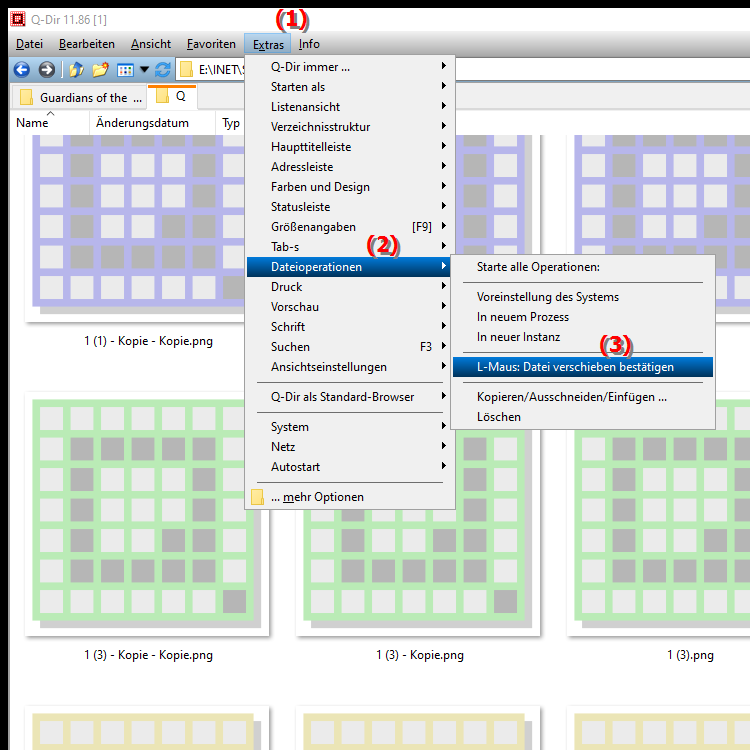
**Vorteile der Option „L-Maus: Datei verschieben bestätigen“ im Datei-Explorer Q-Dir**
- Erhöhte Kontrolle: Benutzer können sicherstellen, dass sie die richtige Datei am richtigen Ort verschieben.
- Schutz vor Datenverlust: Reduziert das Risiko versehentlicher Verschiebungen und schützt vor potenziellem Datenverlust.
- Benutzerfreundlichkeit: Die Bestätigung ermöglicht es, die Dateioperationen gezielt und bewusst durchzuführen, was insbesondere in komplexen Dateistrukturen von Vorteil ist.
▶ Die Benutzerfragen, Datei verschieben bestätigen im Datei-Explorer:
**Beispiel-Szenarien für die Nutzung:**
1. Ordnerstruktur verwalten: Wenn Sie eine umfangreiche Ordnerstruktur haben, kann es leicht passieren, dass Sie versehentlich eine Datei in den falschen Ordner verschieben. Mit der Bestätigungsoption haben Sie die Möglichkeit, die Aktion zu überprüfen, bevor sie abgeschlossen wird.
2. Wichtige Dateien umorganisieren: Bei der Umorganisation wichtiger Dokumente ist es entscheidend, sicherzustellen, dass alles an den richtigen Platz verschoben wird. Der Bestätigungsdialog hilft, Fehler zu vermeiden.
3. Zusammenarbeit im Team: In einer Umgebung, in der mehrere Benutzer auf dieselben Dateien zugreifen, kann es zu Verwirrungen kommen, wenn Dateien versehentlich verschoben werden. Mit der Bestätigungsoption wird sichergestellt, dass jede Verschiebung bewusst erfolgt.
4. Verwaltung von temporären Dateien: Wenn Sie häufig mit temporären oder experimentellen Dateien arbeiten, kann es nützlich sein, diese Bestätigung zu aktivieren, um sicherzustellen, dass Sie die gewünschten Dateien nicht versehentlich in einen anderen Ordner verschieben.
Die Benutzerfragen, Datei verschieben bestätigen im Datei-Explorer:
1. Frage: Wie kann ich die Option „L-Maus: Datei verschieben bestätigen“ im Q-Dir aktivieren, um ungewollte Dateioperationen zu vermeiden?
Antwort: Um die Option „L-Maus: Datei verschieben bestätigen“ im Q-Dir zu aktivieren, öffnen Sie den Datei-Explorer Q-Dir in Windows, gehen Sie zum Menü „Extras“ und wählen Sie „Dateioperationen“. Aktivieren Sie dort die Einstellung. Dadurch wird ein Bestätigungsdialog angezeigt, wenn Sie Dateien mit der linken Maustaste verschieben, was Ihnen hilft, versehentliche Verschiebungen zu vermeiden.
2. Frage: Was sind die Vorteile der Bestätigungsfunktion beim Verschieben von Dateien im Windows Datei-Explorer Q-Dir?
Antwort: Die Bestätigungsfunktion im Q-Dir bietet mehrere Vorteile: Sie erhöht die Kontrolle über Dateioperationen, reduziert das Risiko von Datenverlust durch versehentliches Verschieben und verbessert die Benutzerfreundlichkeit, da Sie Ihre Entscheidungen vor der Ausführung überprüfen können. Diese Funktion ist besonders nützlich in komplexen Dateistrukturen.
3. Frage: In welchen Szenarien ist die „L-Maus: Datei verschieben bestätigen“-Funktion im Q-Dir besonders hilfreich?
Antwort: Diese Funktion ist besonders hilfreich, wenn Sie umfangreiche Ordnerstrukturen verwalten, wichtige Dateien umorganisieren, in einem Team arbeiten oder temporäre Dateien verwalten. Sie sorgt dafür, dass jede Dateioperation bewusst und gezielt durchgeführt wird, was zu weniger Verwirrung und Datenverlust führt.
4. Frage: Wie beeinflusst die Nutzung von Q-Dir im Vergleich zum Standard Windows Datei-Explorer meine Dateimanagement-Erfahrung?
Antwort: Q-Dir bietet erweiterte Funktionen wie die „L-Maus: Datei verschieben bestätigen“-Option, die im Standard Windows Datei-Explorer nicht standardmäßig verfügbar ist. Dies ermöglicht eine präzisere Kontrolle über Dateioperationen und eine verbesserte Benutzererfahrung, insbesondere bei der Verwaltung großer Datenmengen.
5. Frage: Wie kann ich im Q-Dir Bestätigungsdialoge für Dateioperationen anpassen, um meine Effizienz zu steigern?
Antwort: Um Bestätigungsdialoge im Q-Dir anzupassen, gehen Sie zu den „Einstellungen“ im Menü „Extras“. Dort können Sie spezifische Optionen für Dateioperationen auswählen, einschließlich der „L-Maus: Datei verschieben bestätigen“-Funktion. Durch das Anpassen dieser Einstellungen können Sie Ihre Effizienz steigern und sicherstellen, dass die Bestätigungen Ihren Arbeitsabläufen entsprechen.
6. Frage: Was passiert, wenn ich die „L-Maus: Datei verschieben bestätigen“-Option im Q-Dir deaktiviere?
Antwort: Wenn Sie die „L-Maus: Datei verschieben bestätigen“-Option im Q-Dir deaktivieren, wird der Bestätigungsdialog nicht mehr angezeigt, wenn Sie Dateien mit der linken Maustaste verschieben. Dies kann die Geschwindigkeit der Dateioperationen erhöhen, birgt jedoch das Risiko, dass versehentliche Verschiebungen unentdeckt bleiben, was möglicherweise zu Datenverlust führen kann.
7. Frage: Wie kann ich die Funktion „L-Maus: Datei verschieben bestätigen“ im Q-Dir in einem Windows-System effektiv nutzen?
Antwort: Um die Funktion „L-Maus: Datei verschieben bestätigen“ effektiv im Q-Dir zu nutzen, aktivieren Sie sie im Menü „Extras“ unter „Dateioperationen“. Verwenden Sie diese Funktion regelmäßig, insbesondere bei der Arbeit mit wichtigen Dateien oder komplexen Ordnerstrukturen, um sicherzustellen, dass Ihre Dateioperationen präzise und absichtlich sind.
8. Frage: Gibt es Unterschiede zwischen der Bestätigungsfunktion im Q-Dir und ähnlichen Funktionen im Windows Datei-Explorer?
Antwort: Ja, die Bestätigungsfunktion im Q-Dir ist spezifisch und bietet zusätzliche Flexibilität und Kontrolle, die im Standard Windows Datei-Explorer möglicherweise nicht vorhanden sind. Während der Windows Datei-Explorer grundlegende Dateioperationen ermöglicht, bietet Q-Dir erweiterte Optionen für Benutzer, die häufig mit umfangreichen Daten arbeiten und versehentliche Fehler vermeiden möchten.
9. Frage: Wie trägt die Funktion „L-Maus: Datei verschieben bestätigen“ zur Datensicherheit im Q-Dir bei?
Antwort: Die Funktion „L-Maus: Datei verschieben bestätigen“ im Q-Dir trägt zur Datensicherheit bei, indem sie einen zusätzlichen Schritt einführt, bevor Dateien verschoben werden. Dies verringert das Risiko versehentlicher Verschiebungen und sorgt dafür, dass Benutzer bewusster mit ihren Dateien umgehen. Insbesondere in Umgebungen, in denen mehrere Benutzer auf dieselben Daten zugreifen, ist diese Funktion von großem Wert.
10. Frage: Kann die „L-Maus: Datei verschieben bestätigen“-Funktion im Q-Dir auch für die Verwaltung temporärer Dateien in Windows nützlich sein?
Antwort: Ja, die „L-Maus: Datei verschieben bestätigen“-Funktion im Q-Dir ist auch für die Verwaltung temporärer Dateien in Windows äußerst nützlich. Bei häufigen Änderungen und Experimenten mit temporären Dateien hilft die Bestätigungsfunktion, versehentliche Fehler zu vermeiden und sicherzustellen, dass Dateien nur absichtlich verschoben werden, was die allgemeine Effizienz beim Arbeiten mit temporären Daten erhöht.
Keywords: translate, dateien, maustaste, linken, diese, bestätigen, aktiviert, möglichkeit, möchten, angezeigt, entscheidungen, unbeabsichtigte, explorer, erklärung, datei, option, frage, funktion, sobald, verschieben, werden, verschoben, aktionen, bestätigungsdialog, überprüfen, vermeiden, benutzern , Windows 10, 11, 12, 7, 8.1